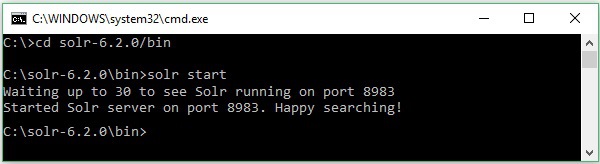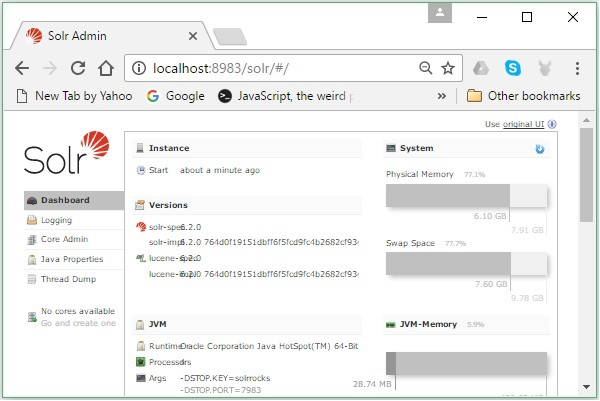В этой главе мы обсудим, как настроить Solr в среде Windows. Чтобы установить Solr в вашей системе Windows, вам нужно выполнить следующие шаги:
-
Посетите домашнюю страницу Apache Solr и нажмите кнопку загрузки.
-
Выберите одно из зеркал, чтобы получить индекс Apache Solr. Оттуда скачайте файл с именем Solr-6.2.0.zip .
-
Переместите файл из папки загрузок в нужный каталог и разархивируйте его.
Посетите домашнюю страницу Apache Solr и нажмите кнопку загрузки.
Выберите одно из зеркал, чтобы получить индекс Apache Solr. Оттуда скачайте файл с именем Solr-6.2.0.zip .
Переместите файл из папки загрузок в нужный каталог и разархивируйте его.
Предположим, вы загрузили Solr fie и распаковали его на диск C. В таком случае вы можете запустить Solr, как показано на следующем снимке экрана.
Чтобы проверить установку, используйте следующий URL в вашем браузере.
HTTP: // локальный: 8983 /
Если процесс установки прошел успешно, вы увидите панель управления пользовательского интерфейса Apache Solr, как показано ниже.
Настройка среды Java
Мы также можем общаться с Apache Solr, используя библиотеки Java; но прежде чем получить доступ к Solr с помощью Java API, вам нужно установить classpath для этих библиотек.
Установка пути к классам
Установите classpath для библиотек Solr в файле .bashrc . Откройте .bashrc в любом из редакторов, как показано ниже.
$ gedit ~/.bashrc
Установите classpath для библиотек Solr (папка lib в HBase), как показано ниже.
export CLASSPATH = $CLASSPATH://home/hadoop/Solr/lib/*
Это сделано для предотвращения исключения «класс не найден» при доступе к HBase с использованием Java API.